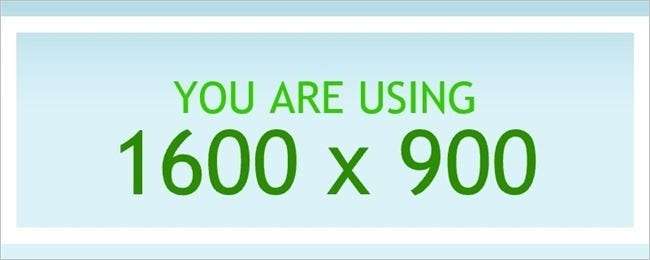
एक बहुत ही उच्च रिज़ॉल्यूशन वाला मॉनिटर होना बहुत बढ़िया है, लेकिन जब आप Google Chrome और Internet Explorer उस सभी रिज़ॉल्यूशन का उचित उपयोग करने से इनकार करते हैं तो आप क्या करते हैं? आज के SuperUser Q & A में एक पाठक के संकल्प दुविधा के कुछ संभावित समाधान हैं।
आज का प्रश्न और उत्तर सत्र सुपरयूज़र के सौजन्य से आता है - स्टैक एक्सचेंज का एक उपखंड, जो कि क्यू एंड ए वेब साइटों का एक समुदाय-संचालित समूह है।
प्रश्न
सुपरयूजर रीडर कर्टिस को अपने ब्राउज़रों को अपने मॉनिटर के पूर्ण रिज़ॉल्यूशन का उपयोग करने में मदद करने की आवश्यकता है:
मेरा स्क्रीन रिज़ॉल्यूशन वास्तव में 3200 * 1800 है, लेकिन जब मैं एक ब्राउज़र का उपयोग कर रहा हूं, तो यह ऐसे कार्य करता है जैसे मेरे पास एक छोटा रिज़ॉल्यूशन है। अपने मॉनिटर के पूर्ण रिज़ॉल्यूशन का उपयोग करने के लिए मुझे अपने ब्राउज़र कैसे प्राप्त होंगे?
क्रोम पर यह 1280 * 720 और इंटरनेट एक्सप्लोरर पर 1600 * 900 के रूप में दिखाई दे रहा है। Whatismyscreenresolution.com के अनुसार, यह विभिन्न ब्राउज़रों के लिए अलग-अलग मान दिखा रहा है। मैंने दोनों का स्क्रीनशॉट लिया और सत्यापित किया कि मेरा रिज़ॉल्यूशन 3200 * 1800 है क्योंकि यह पिक्सेल में छवि का आकार है।
मैं एक ऐसे लैपटॉप पर हूं, जिसमें कोई मॉनिटर प्लग इन नहीं है और दोनों ब्राउजरों के लिए मेरी ज़ूम सेटिंग 100% पर सेट है। मैंने 100% से नीचे ज़ूम करने की कोशिश की है, लेकिन फिर पाठ अपठनीय और pixellated है। मैंने विंडोज 8.1 को फिर से शुरू करने की कोशिश की है। मैंने Chrome एक्सटेंशन OptiZoom की कोशिश की है, लेकिन यह कुछ नहीं करता है। document.body.clientWidth संकल्प 1247 पिक्सेल बनाता है, लेकिन मैं इसे 3200 बनाना चाहता हूं।
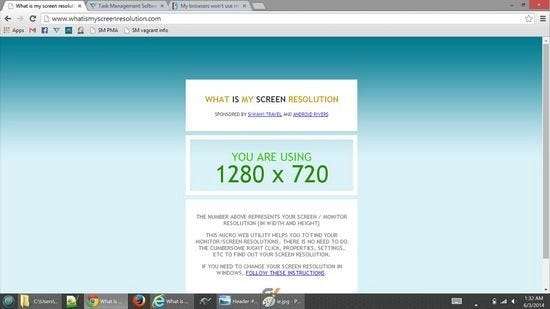
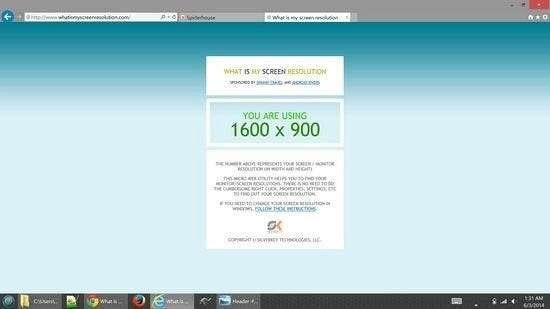
क्या कर्टिस के पास अपने मॉनिटर के पूर्ण रिज़ॉल्यूशन का उपयोग करने के लिए अपने ब्राउज़र प्राप्त करने का एक तरीका है?
उत्तर
सुपरयूजर योगदानकर्ताओं बोअज़ और डैनियल बी हमारे लिए जवाब है। सबसे पहले, बोअज़:
संभावित समस्या
यह सबसे अधिक होने वाली समस्या है विंडो 8.1 "डिस्प्ले स्केलिंग" सुविधा । आप देख सकते हैं ए Google Chrome फ़ोरम में प्रासंगिक पोस्ट .
संभावित समाधान
अपने ब्राउज़र के लिए इस सुविधा को अक्षम करने का प्रयास करें। उदाहरण के लिए, Chrome निष्पादन योग्य का पता लगाएं, जो आमतौर पर% ProgramFiles (x86)% / Google / Chrome / Application / में पाया जाता है। फ़ाइल पर राइट क्लिक करें, "गुण" चुनें, और फिर "संगतता" टैब के तहत बॉक्स को यह कहते हुए टिक करें कि "उच्च डीपीआई सेटिंग्स पर डिस्प्ले को अक्षम करें"।

डैनियल बी के जवाब के बाद:
खैर, यह बहुत स्पष्ट है कि अभी तक DPI स्केलिंग का एक और उदाहरण बहुत ही गलत है। क्रोम आंशिक रूप से भी दोषी है। इसके अनुसार यह लेख , वहाँ (अच्छी तरह से थे) कुछ संभव workarounds हैं।
01. Chrome की संगतता सेटिंग में DPI स्केलिंग अक्षम करें (निष्पादन योग्य या शॉर्टकट पर गुण) - एक अंतिम उपाय "समाधान"।
02. क्रोम पर जाएँ: // झंडे और प्रयोगात्मक विंडोज HiDPI समर्थन सक्षम करें। ( अब जाहिर है, चला गया। )
03. निम्नलिखित .reg फ़ाइल लोड करें:
- Windows रजिस्ट्री संपादक संस्करण 5.00
- [HKEY_CURRENT_USER\Software\Google\Chrome\Profile] "उच्च-डीपीआई-समर्थन" = dword: 00000001
चेतावनी का एक शब्द है, हालांकि। HiDPI विकास के अधीन है और इसके मुद्दे हैं। यदि आप इसके साथ नहीं रह सकते हैं, तो मेरा सुझाव है कि आप फ़ायरफ़ॉक्स जैसे वैकल्पिक ब्राउज़र की कोशिश करें। यह बेहतर DPI स्केलिंग समर्थन माना जाता है।
स्पष्टीकरण में कुछ जोड़ना है? टिप्पणियों में विचार व्यक्त करो। अन्य टेक-सेवी स्टैक एक्सचेंज उपयोगकर्ताओं से अधिक जवाब पढ़ना चाहते हैं? पूरी चर्चा धागा यहाँ देखें .






